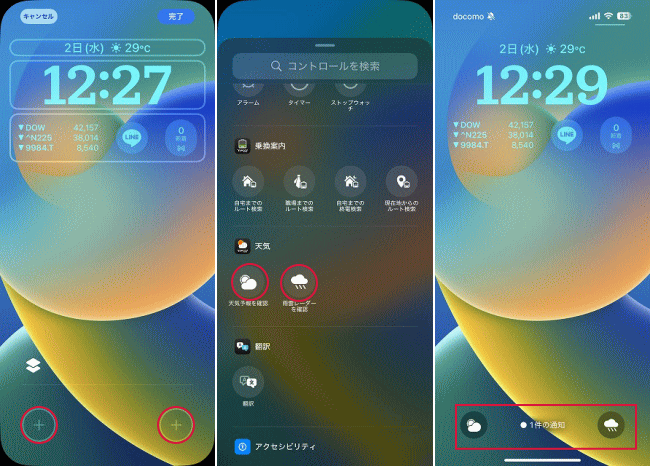2024年9月にiOS 18がリリースされました。対応機種はiPhone SE(第2世代以降)およびiPhone XR以降のモデルです。このバージョンの最大の特徴は、AI機能「Apple Intelligence」が搭載されたことですが、日本語での対応は2025年に開始される予定です。
iOS 18では、ユーザーの利便性を高めるために、さまざまな新機能が追加されています。この記事では、特に注目すべきいくつかの機能について説明します。
アプリ毎にロックを設定できる機能
iOS 18では、特定のアプリに対して個別にロックをかけることが可能になりました。これにより、セキュリティが一段と強化され、他人が不意にアプリにアクセスすることを防ぐことができます。ロックの解除はFace IDを使用して行います。
特定のアプリに対して個別にロックをかけるには、アイコンを長押しして、「Face IDを必要にする」をタップします。
「Face IDを必要にする」をタップします。
アプリを起動させるとFace IDを求められます。
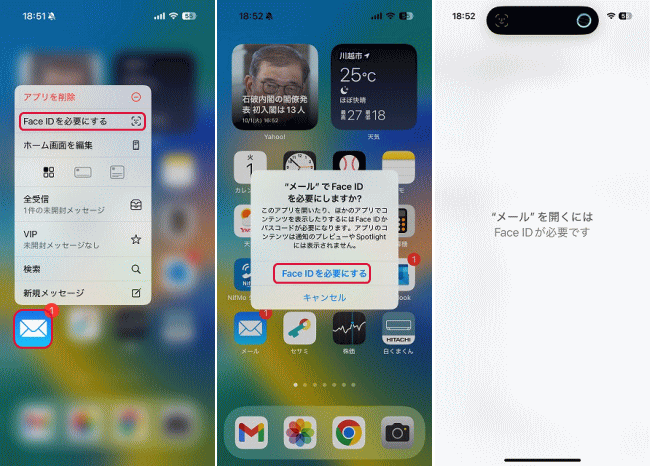
ホーム画面のカスタマイズ
ホーム画面のカスタマイズがさらに充実しました。ウィジェットの配置を自由に変更できるだけでなく、アイコンの形状や色をカスタマイズすることが可能になり、ユーザーの好みが反映された画面作りができます。
従来、アイコンは上左詰めの配置でしたが、自由な場所に配置できます。画面を長押しして、アイコンをドラッグします。
アイコンの色を調整するには、画面を長押しして、左上の「編集」をタップして、「カスタマイズ」をタップします。
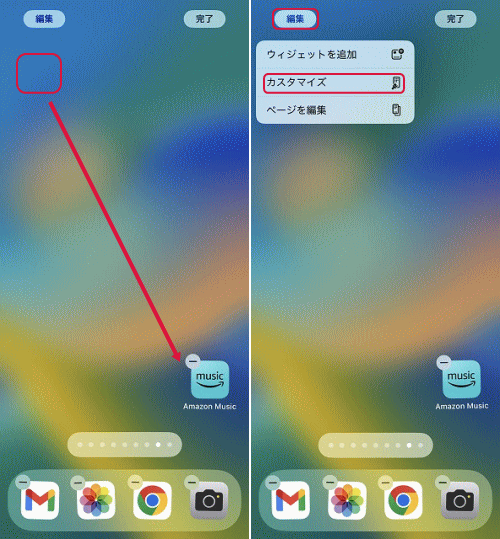
画面下にメニューが表示されます。
「大」をタップすると大きなアイコンになります。
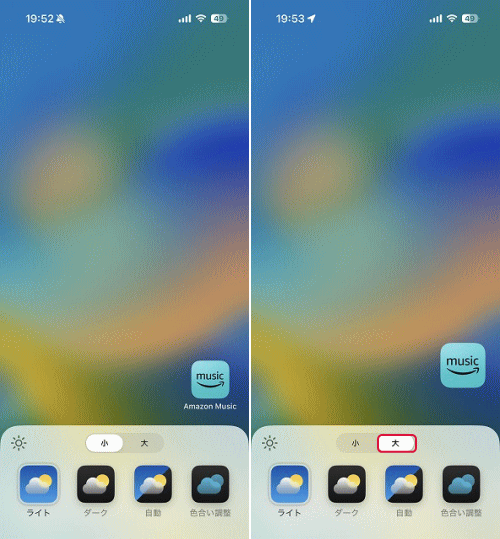
「ダーク」をタップすると暗くなります。「自動」をタップすると昼は明るく夜は暗くなります。
「色合い調整」をタップすると、色と彩度のスライダーが表示されて好みの色に設定できます。
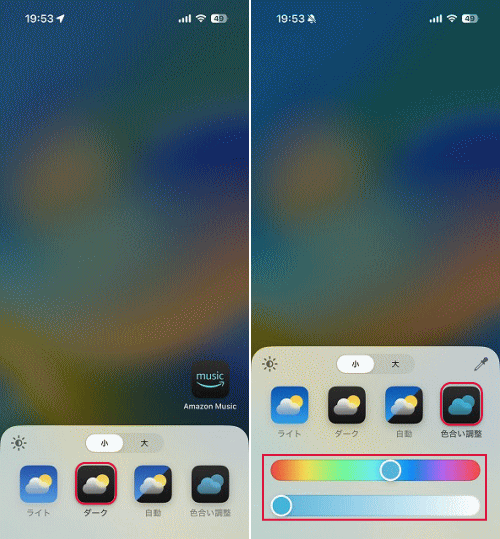
コントロールセンターのカスタマイズ
コントロールセンターもさらに柔軟にカスタマイズできるようになりました。必要な機能を素早くアクセスできるように整理し、自分の使用頻度に合わせた操作環境を構築できます。
コントロールセンターをカスタマイズするには、左上の「+」をタップします。
下にある「コントロールを追加」をタップします。
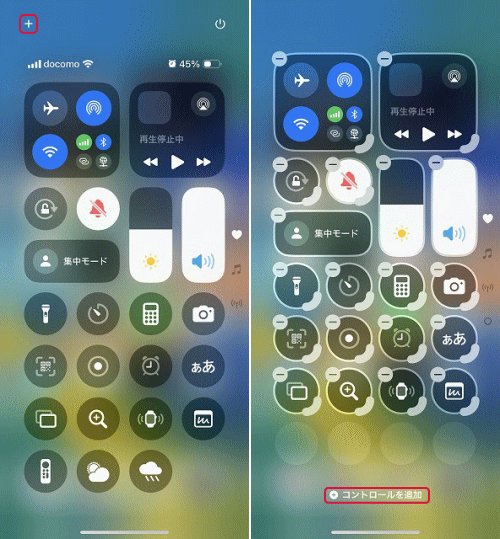
追加可能なコントロールが表示されるので、お好みのコントロールをタップします。
コントロールが追加されます。
不要なコントロールは左上の「-」をタップすると削除できます。
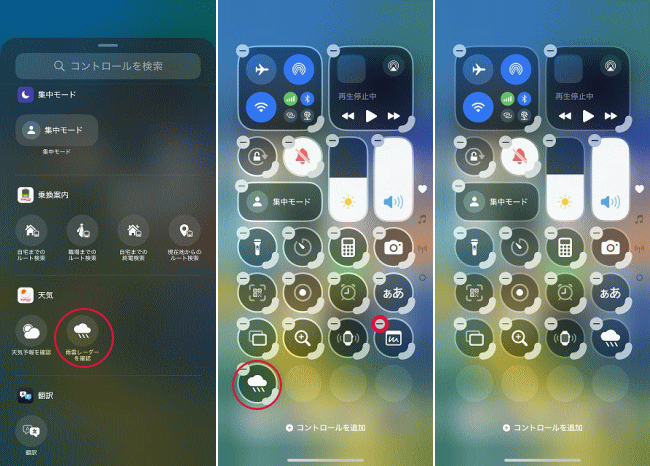
ロック画面のカスタマイズ
ロック画面では、これまで画面下部にあるショートカットアイコンであるコントロールが「フラッシュライト」と「カメラ」に固定されていましたが、削除したり別のコントロールに設定できるようになりました。
ロック画面をカスタマイズするには、ロック画面の何も無い所を長押しして、「カスタマイズ」をタップします。
ロック画面をタップします。
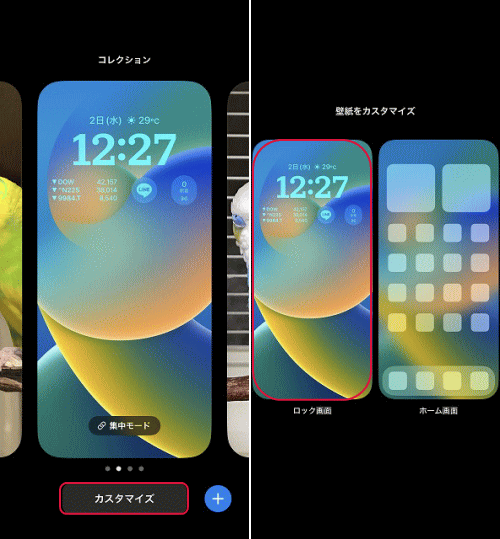
「フラッシュライト」と「カメラ」の左上の「-」をタップすると、ショートカットアイコンは削除されます。
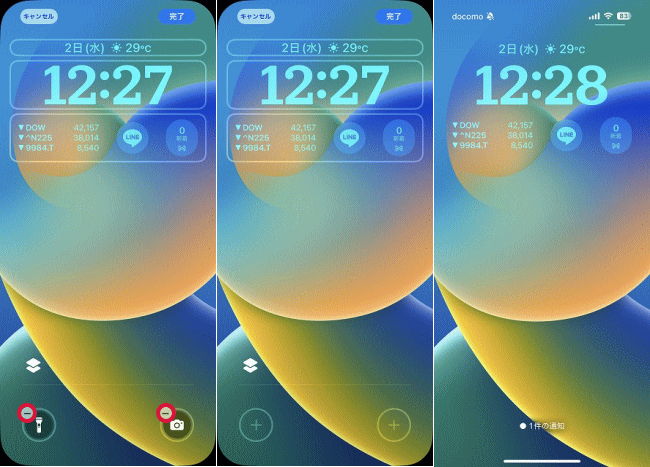
ショートカットアイコンが無くなった部分の「+」をタップします。
コントロールが表示されるので好みのものを選択してタップします。
ロック画面のコントロールを変更でされました。